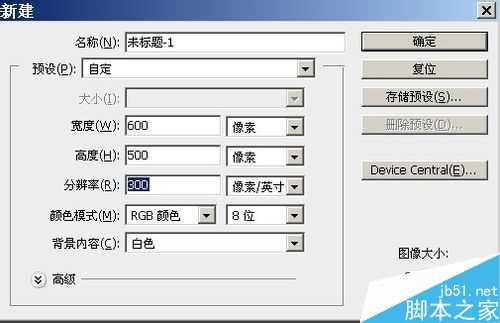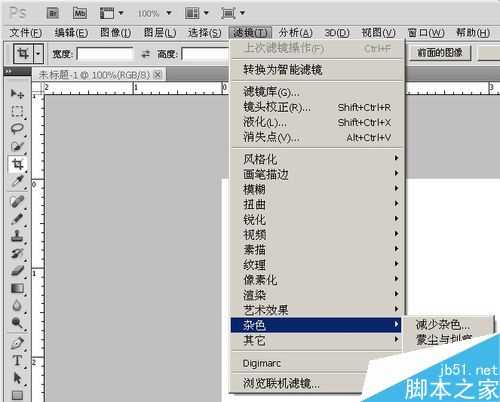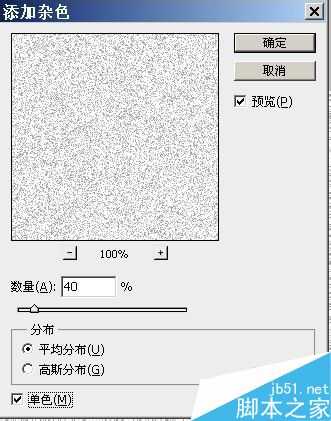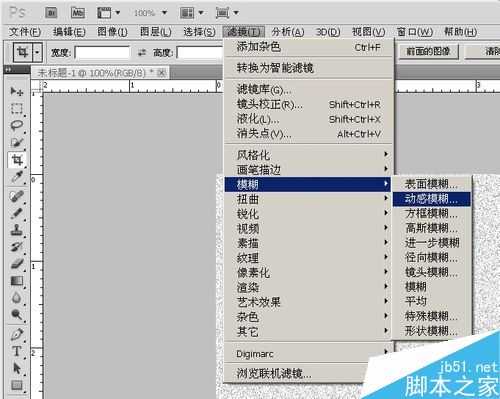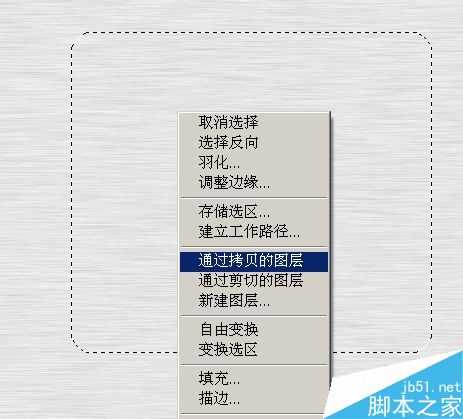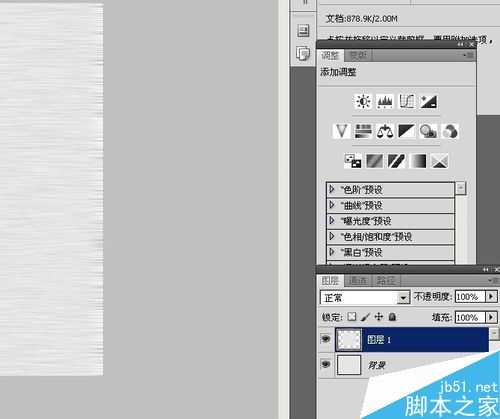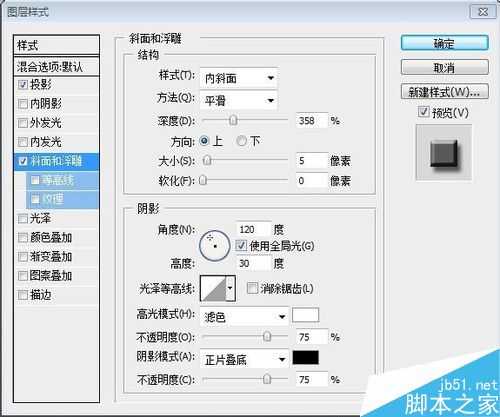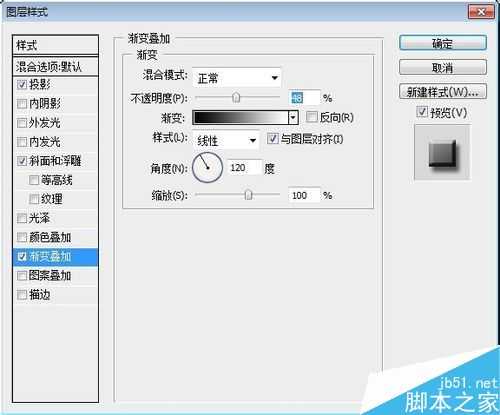图片的凹凸效果不仅能凸显立体感,又可以增大视觉效果。今天,和大家一块学习如何在PS中做出凹凸效果,感兴趣的朋友可以参考本文,来看看吧!
步骤
1、新建(CTRL+N)600x500ps白色背景
然后,选择滤镜—杂色—添加杂色,弹出添加杂色对话框。
2、在弹出的杂色对话框中,数量设为40,分布设为平均分布,颜色设为单色。
选择滤镜—模糊—动感模糊,距离为40。
3、用矩形选框工具在图中间位置画出一个矩形选框。
点击选择—修改—平滑,设置半径为15px,确定后,得到圆角矩形选框。
4、在圆角矩形选框内单击鼠标右键,选择拷贝的图层(或者用ctrl+j),
这时,图层面板上多出 图层1。
5、双击 图层1的右边蓝色部分,弹出图层样式对话框。
点击“投影”,可根据实际设置(参考下图);
点击“斜面和浮雕”,可根据实际设置(参考下图);
点击“渐变叠加”,可根据实际设置(参考下图);
最后,点击确定,效果如下:
6、做凹凸效果:在图中间画圆角矩形(参考步骤3),然后点击键盘上的“Delete”键,删除后,效果如下:
7、添加文字和图片(图片用PS打开后,用矩形工具选择后,直接拖过来,ctrl+t调整大小,多余部分用矩形工具选择后删除即可),最后上下调整图层到合适位置。
完成。
以上就是PS做凹凸立体感的金属相册方法介绍,操作很简单的,大家学会了吗?希望这篇文章能对大家有所帮助!
凹凸,立体感,金属
免责声明:本站文章均来自网站采集或用户投稿,网站不提供任何软件下载或自行开发的软件! 如有用户或公司发现本站内容信息存在侵权行为,请邮件告知! 858582#qq.com
RTX 5090要首发 性能要翻倍!三星展示GDDR7显存
三星在GTC上展示了专为下一代游戏GPU设计的GDDR7内存。
首次推出的GDDR7内存模块密度为16GB,每个模块容量为2GB。其速度预设为32 Gbps(PAM3),但也可以降至28 Gbps,以提高产量和初始阶段的整体性能和成本效益。
据三星表示,GDDR7内存的能效将提高20%,同时工作电压仅为1.1V,低于标准的1.2V。通过采用更新的封装材料和优化的电路设计,使得在高速运行时的发热量降低,GDDR7的热阻比GDDR6降低了70%。
更新日志
- 小骆驼-《草原狼2(蓝光CD)》[原抓WAV+CUE]
- 群星《欢迎来到我身边 电影原声专辑》[320K/MP3][105.02MB]
- 群星《欢迎来到我身边 电影原声专辑》[FLAC/分轨][480.9MB]
- 雷婷《梦里蓝天HQⅡ》 2023头版限量编号低速原抓[WAV+CUE][463M]
- 群星《2024好听新歌42》AI调整音效【WAV分轨】
- 王思雨-《思念陪着鸿雁飞》WAV
- 王思雨《喜马拉雅HQ》头版限量编号[WAV+CUE]
- 李健《无时无刻》[WAV+CUE][590M]
- 陈奕迅《酝酿》[WAV分轨][502M]
- 卓依婷《化蝶》2CD[WAV+CUE][1.1G]
- 群星《吉他王(黑胶CD)》[WAV+CUE]
- 齐秦《穿乐(穿越)》[WAV+CUE]
- 发烧珍品《数位CD音响测试-动向效果(九)》【WAV+CUE】
- 邝美云《邝美云精装歌集》[DSF][1.6G]
- 吕方《爱一回伤一回》[WAV+CUE][454M]